Trình duyệt Chrome trên Android đã là một công cụ tuyệt vời ngay từ đầu, nhưng bạn hoàn toàn có thể nâng tầm trải nghiệm duyệt web của mình lên một đẳng cấp mới. Với vai trò là một chuyên gia công nghệ tại meocongnghe.com, chúng tôi sẽ chia sẻ những mẹo Chrome Android và tính năng ẩn độc đáo, giúp bạn tối ưu hóa cách duyệt web, biến Chrome thành trợ thủ đắc lực không thể thiếu trên chiếc điện thoại thông minh của mình. Hãy cùng khám phá những thủ thuật này để “siêu sạc” trình duyệt của bạn ngay hôm nay!
11. Khám Phá Các Tính Năng Thử Nghiệm Với Chrome Flags
Dù bạn có thể đã quen thuộc với nhiều tính năng hữu ích của Chrome, nhưng vẫn còn vô số các tính năng ít người biết đến đang ẩn mình. Đây là những tính năng thử nghiệm đang được Google kiểm tra, và có thể sẽ được bổ sung vào trình duyệt chính thức khi chúng đạt độ ổn định.
Tuy nhiên, bạn hoàn toàn có thể trải nghiệm chúng sớm hơn bằng cách kích hoạt các “cờ Chrome” (Chrome Flags) tương ứng. Chrome cung cấp rất nhiều cờ thuộc nhiều danh mục khác nhau, ví dụ như Parallel downloading (tải xuống song song), GPU rasterization (tăng tốc độ hiển thị giao diện bằng GPU), Auto Dark Mode for Web Contents (chế độ tối tự động cho nội dung web), Partial swap (tối ưu hóa hiển thị đồ họa) và Incognito Screenshot (chụp ảnh màn hình chế độ ẩn danh).
Để tìm và kích hoạt một cờ Chrome, bạn hãy mở Chrome, chạm vào thanh địa chỉ và gõ chrome://flags. Bạn sẽ thấy một danh sách tất cả các cờ hiện có; chạm vào một cờ để xem mô tả đầy đủ của nó. Ngoài ra, bạn có thể sử dụng thanh tìm kiếm ở phía trên để tìm cờ theo tên.
 Giao diện trang Chrome Flags trên trình duyệt Android, hiển thị các tính năng thử nghiệm của Chrome.
Giao diện trang Chrome Flags trên trình duyệt Android, hiển thị các tính năng thử nghiệm của Chrome.
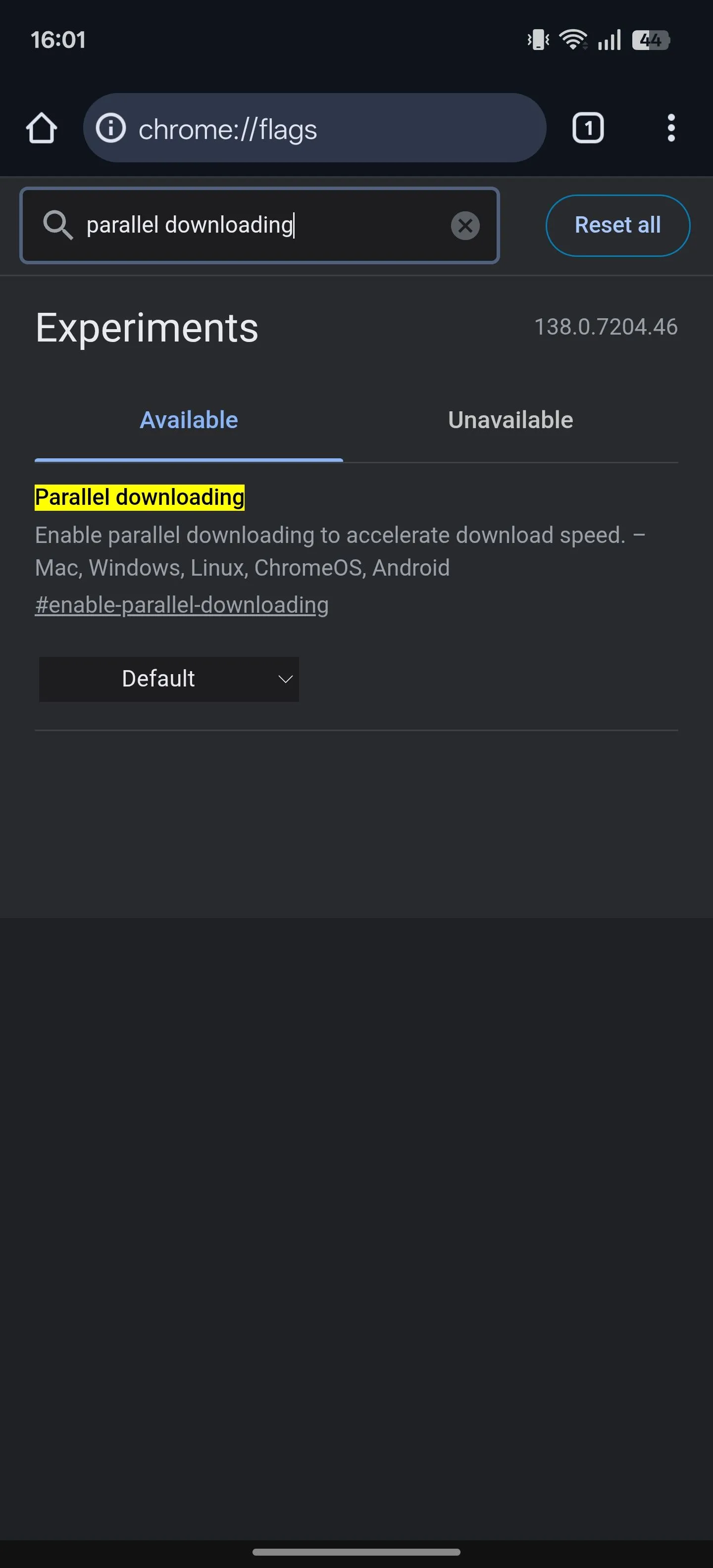 Giao diện tìm kiếm cờ Chrome trên trang chrome://flags, giúp người dùng dễ dàng tìm thấy các tính năng thử nghiệm.
Giao diện tìm kiếm cờ Chrome trên trang chrome://flags, giúp người dùng dễ dàng tìm thấy các tính năng thử nghiệm.
Khi đã tìm thấy cờ bạn muốn kích hoạt, chạm vào menu thả xuống bên cạnh nó và chọn Enabled (hoặc một tùy chọn tương đương). Nhấn nút Relaunch ở phía dưới để khởi động lại Chrome và áp dụng các thay đổi.
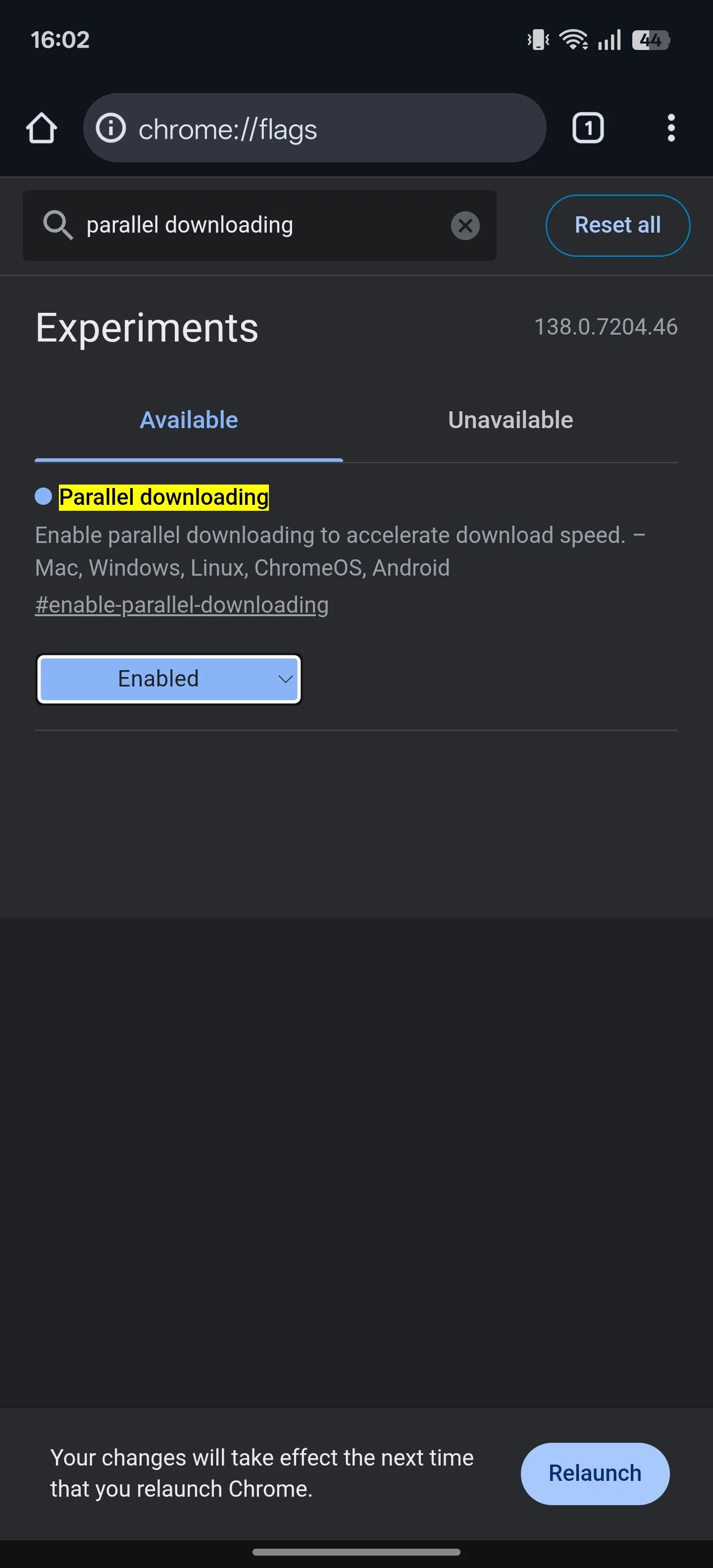 Thao tác kích hoạt một cờ Chrome thành "Enabled" (Đã bật) và nút "Relaunch" (Khởi chạy lại) để áp dụng thay đổi trên Chrome Android.
Thao tác kích hoạt một cờ Chrome thành "Enabled" (Đã bật) và nút "Relaunch" (Khởi chạy lại) để áp dụng thay đổi trên Chrome Android.
Bạn có thể quay lại trang này bất cứ lúc nào khi muốn điều chỉnh cờ. Phương pháp tương tự cũng áp dụng được cho Chrome trên máy tính để bàn.
10. Chuyển Sang Chế Độ Trang Web Cho Máy Tính (Desktop View)
Hầu hết các trang web ngày nay đều có phiên bản di động hoạt động đầy đủ. Tuy nhiên, đôi khi bạn cần truy cập các trang web không có phiên bản di động chuyên dụng, hoặc các trang có tính năng hạn chế hay bố cục kém trên phiên bản di động của họ.
Bạn có thể truy cập phiên bản máy tính của các trang web này trong Chrome trên Android để sử dụng đầy đủ chức năng của chúng. Để làm điều này, hãy chạm vào menu ba chấm trên thanh công cụ của Chrome và tích vào ô Trang web cho máy tính (Desktop site). Trang sẽ tải lại và mở phiên bản máy tính. Bạn có thể cần dùng cử chỉ chụm để phóng to và tương tác với nội dung trên trang.
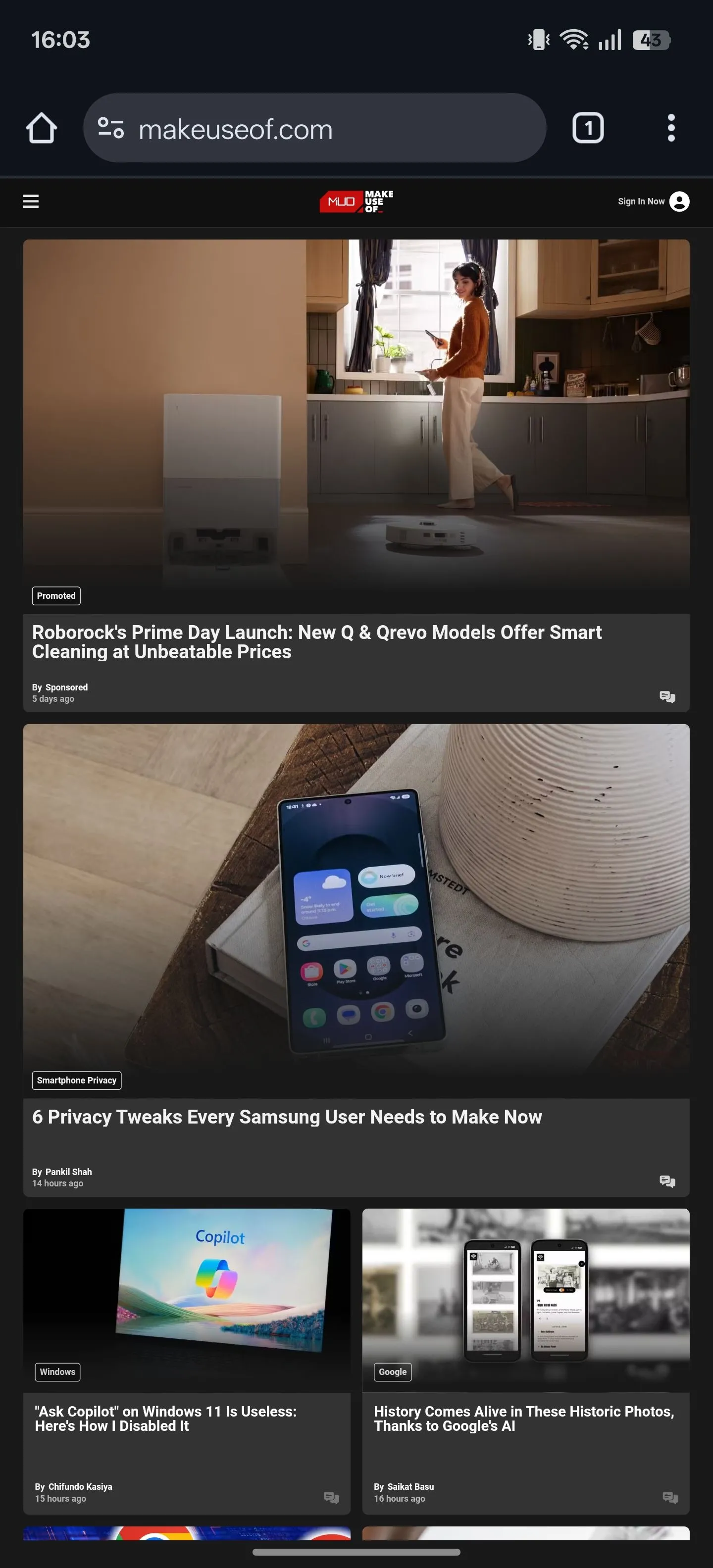 Chế độ trang web cho máy tính đang được hiển thị trên trình duyệt Chrome trên điện thoại Android, cho phép truy cập đầy đủ tính năng.
Chế độ trang web cho máy tính đang được hiển thị trên trình duyệt Chrome trên điện thoại Android, cho phép truy cập đầy đủ tính năng.
Khi bạn đã duyệt xong, hãy vào menu ba chấm và bỏ tích ô Trang web cho máy tính.
9. Luôn Duyệt Web Với Kết Nối An Toàn (HTTPS)
Không phải tất cả các trang web đều an toàn. Một số trang vẫn sử dụng HTTP (Hypertext Transfer Protocol), không mã hóa các thông tin nhạy cảm như mật khẩu và thông tin thanh toán trong quá trình truyền tải. Điều đó có nghĩa là bất kỳ ai giám sát mạng đều có thể chặn và đọc thông tin đó.
Duyệt hoặc nhập thông tin cá nhân trên các trang web như vậy có thể rủi ro. Tuy nhiên, bạn có thể bảo vệ mình bằng cách kích hoạt tính năng Luôn sử dụng kết nối an toàn (Always use secure connections). Khi được bật, nó sẽ cảnh báo bạn mỗi khi bạn cố gắng truy cập một trang web không an toàn, giúp bạn không vô tình nhập thông tin cá nhân của mình. Sau đó, bạn có thể quyết định tiếp tục hoặc quay lại.
Để kích hoạt tính năng này, hãy mở Cài đặt của Chrome từ menu ba chấm. Chọn Quyền riêng tư và bảo mật (Privacy and security), sau đó cuộn xuống phần Bảo mật (Security). Chọn Luôn sử dụng kết nối an toàn và bật công tắc trên trang tiếp theo. Chọn xem bạn muốn Chrome cảnh báo về các trang công cộng không an toàn, hay cả trang công cộng và riêng tư (các trang riêng tư là những trang không có sẵn trên web rộng hơn, chẳng hạn như các trang nội bộ của công ty).
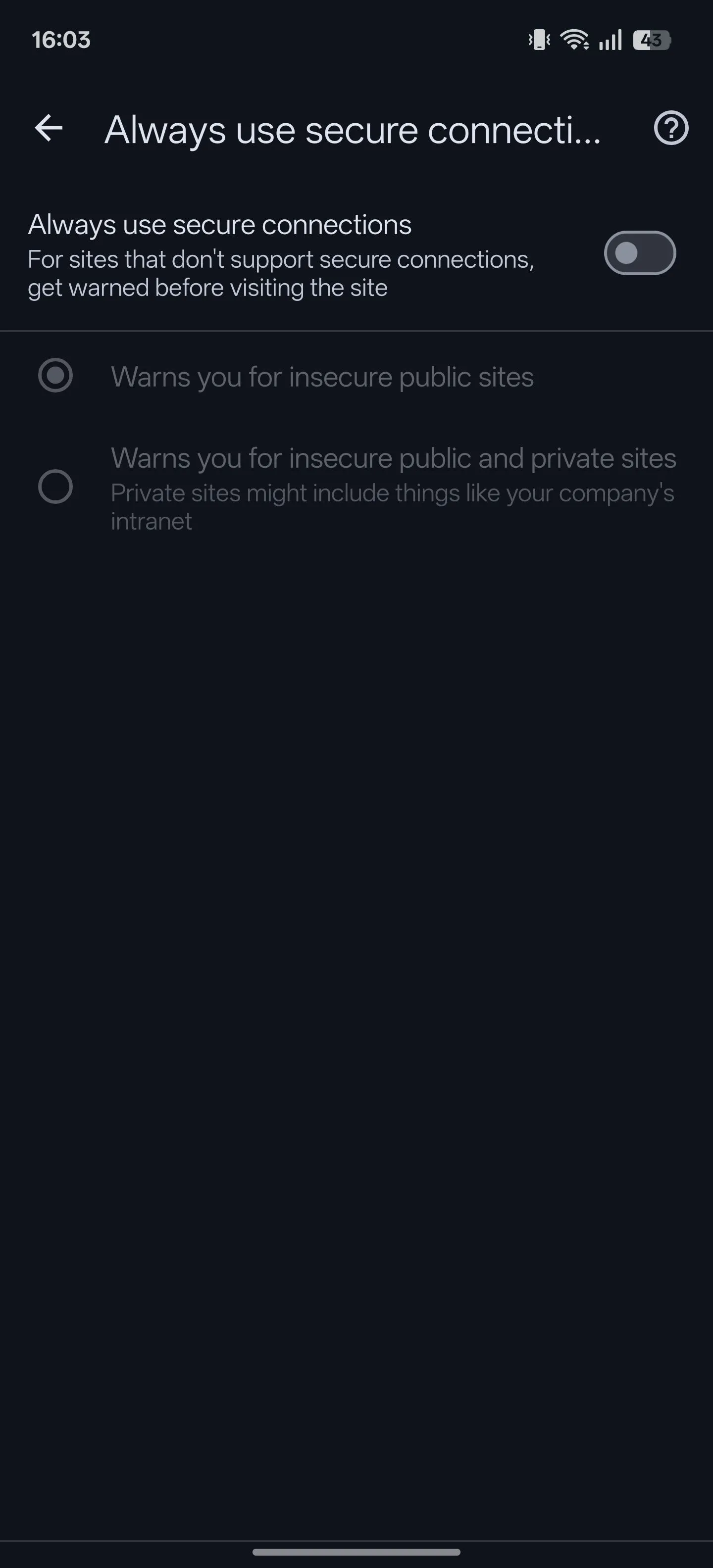 Tùy chọn "Luôn sử dụng kết nối an toàn" đang tắt trong cài đặt Chrome trên Android, cần được bật để duyệt web an toàn hơn.
Tùy chọn "Luôn sử dụng kết nối an toàn" đang tắt trong cài đặt Chrome trên Android, cần được bật để duyệt web an toàn hơn.
8. Chụp Ảnh Màn Hình Trong Chế Độ Ẩn Danh
Theo mặc định, Chrome không cho phép bạn chụp ảnh màn hình trong chế độ ẩn danh để bảo vệ quyền riêng tư. Nhưng nhờ sự hỗ trợ của cờ Chrome, bạn có thể bỏ qua giới hạn này và kích hoạt chức năng chụp ảnh màn hình trong chế độ ẩn danh của Chrome.
Truy cập trang Chrome flags, như đã giải thích ở trên. Tại đây, tìm cờ Incognito Screenshot. Chạm vào nút thả xuống bên dưới nó và chọn Enabled. Nhấn Relaunch.
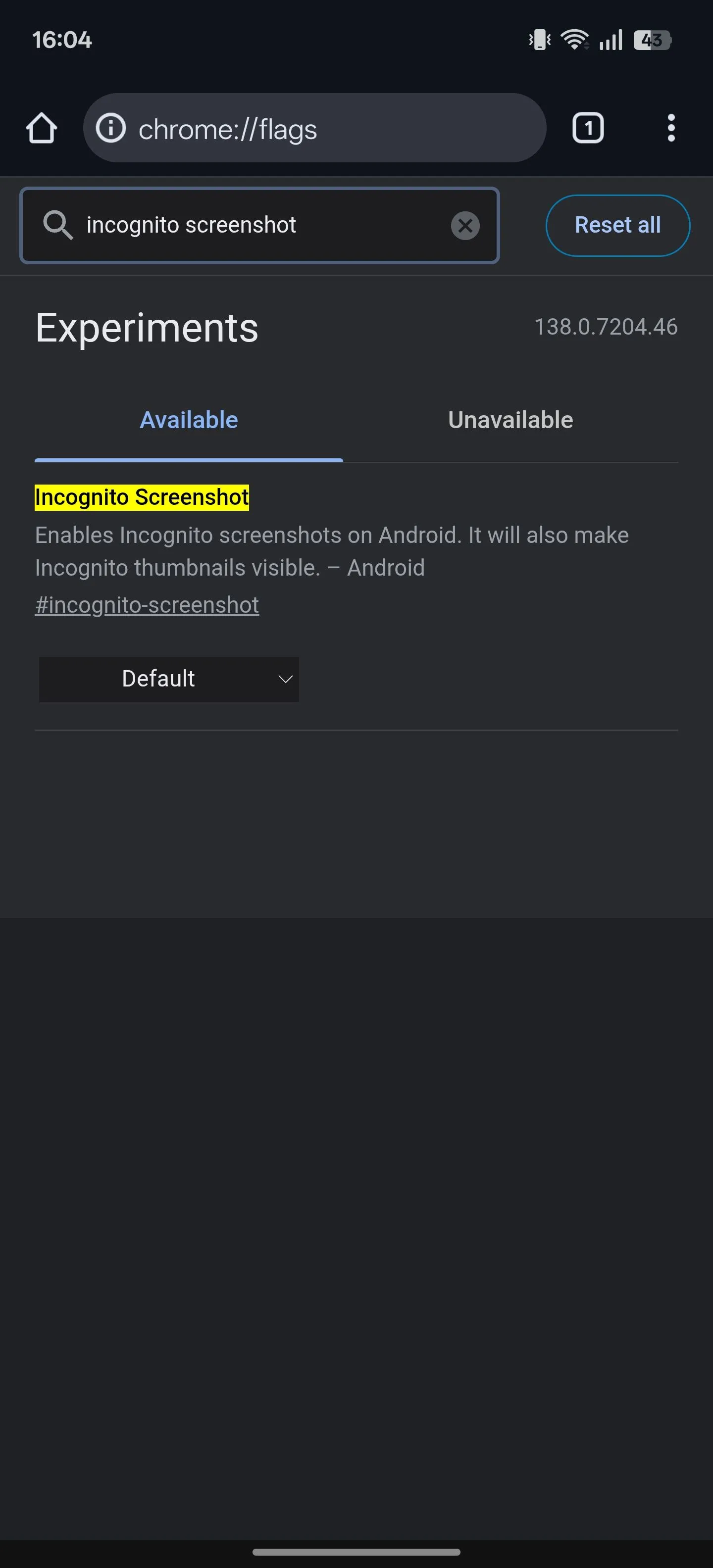 Cờ "Incognito Screenshot" trên trang Chrome Flags, cho phép kích hoạt tính năng chụp màn hình trong chế độ ẩn danh.
Cờ "Incognito Screenshot" trên trang Chrome Flags, cho phép kích hoạt tính năng chụp màn hình trong chế độ ẩn danh.
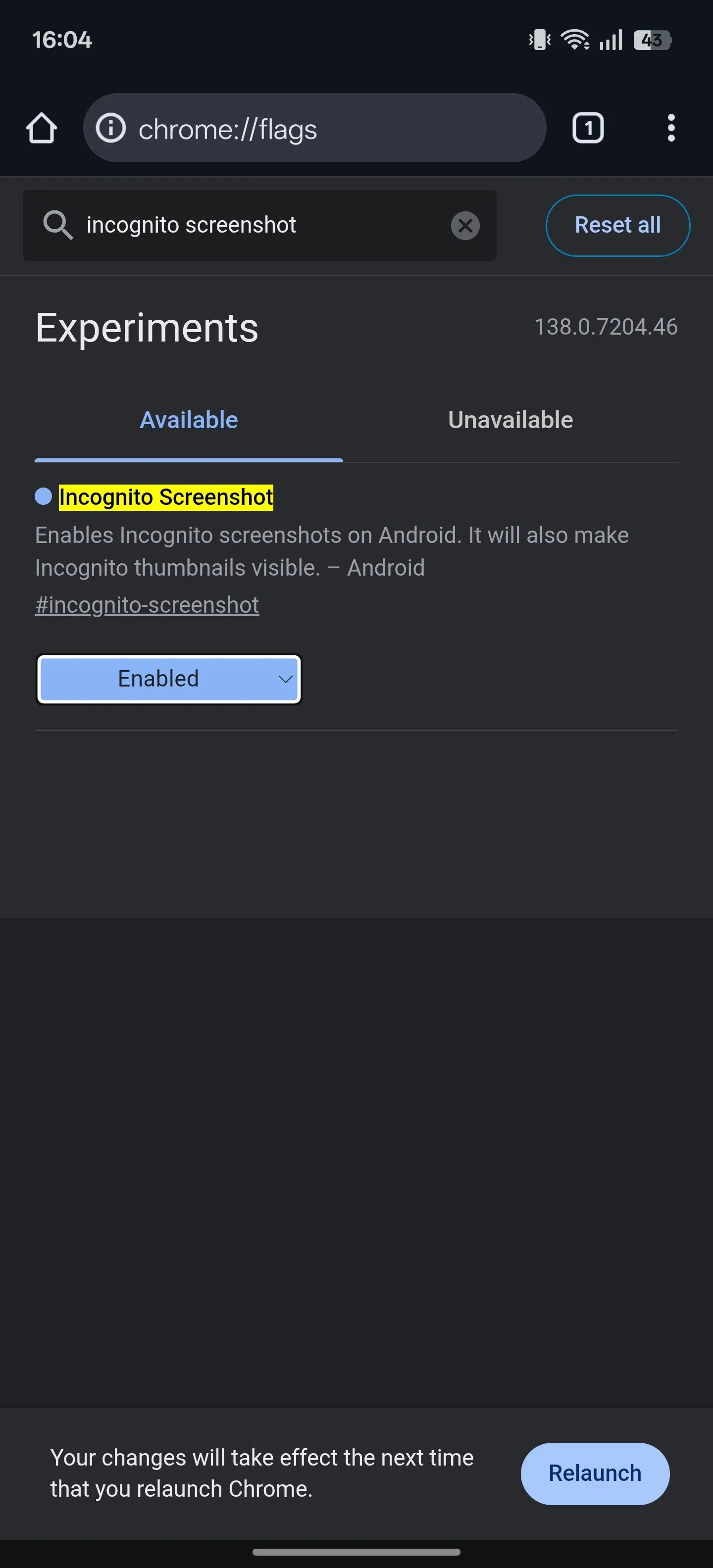 Cờ "Incognito Screenshot" đã được đặt thành "Enabled" (Đã bật) trên Chrome Android, cho phép người dùng chụp ảnh màn hình trong chế độ ẩn danh.
Cờ "Incognito Screenshot" đã được đặt thành "Enabled" (Đã bật) trên Chrome Android, cho phép người dùng chụp ảnh màn hình trong chế độ ẩn danh.
Bây giờ, bạn sẽ có thể chụp ảnh màn hình các trang đang mở trong chế độ ẩn danh.
7. Bảo Mật Trải Nghiệm Duyệt Web Ẩn Danh Của Bạn
Ngoài việc cho phép chụp ảnh màn hình trong chế độ ẩn danh, bạn cũng có thể bảo mật các phiên duyệt web trong chế độ này để tăng cường quyền riêng tư. Sau khi bạn thực hiện, Chrome sẽ tự động khóa các tab ẩn danh mỗi khi bạn chuyển ứng dụng, thu nhỏ Chrome hoặc khóa màn hình – ngăn chặn bất kỳ ai truy cập chúng hoặc chụp ảnh màn hình từ menu ứng dụng gần đây.
Khóa các tab ẩn danh trong Chrome rất dễ dàng. Chạm vào menu ba chấm và đi tới Cài đặt. Chọn Quyền riêng tư và bảo mật (Privacy and security) trong mục Cơ bản (Basics), và bật tùy chọn Khóa các tab ẩn danh khi bạn rời khỏi Chrome (Lock Incognito tabs when you leave Chrome) trong phần Quyền riêng tư (Privacy). Bạn sẽ cần xác thực danh tính của mình.
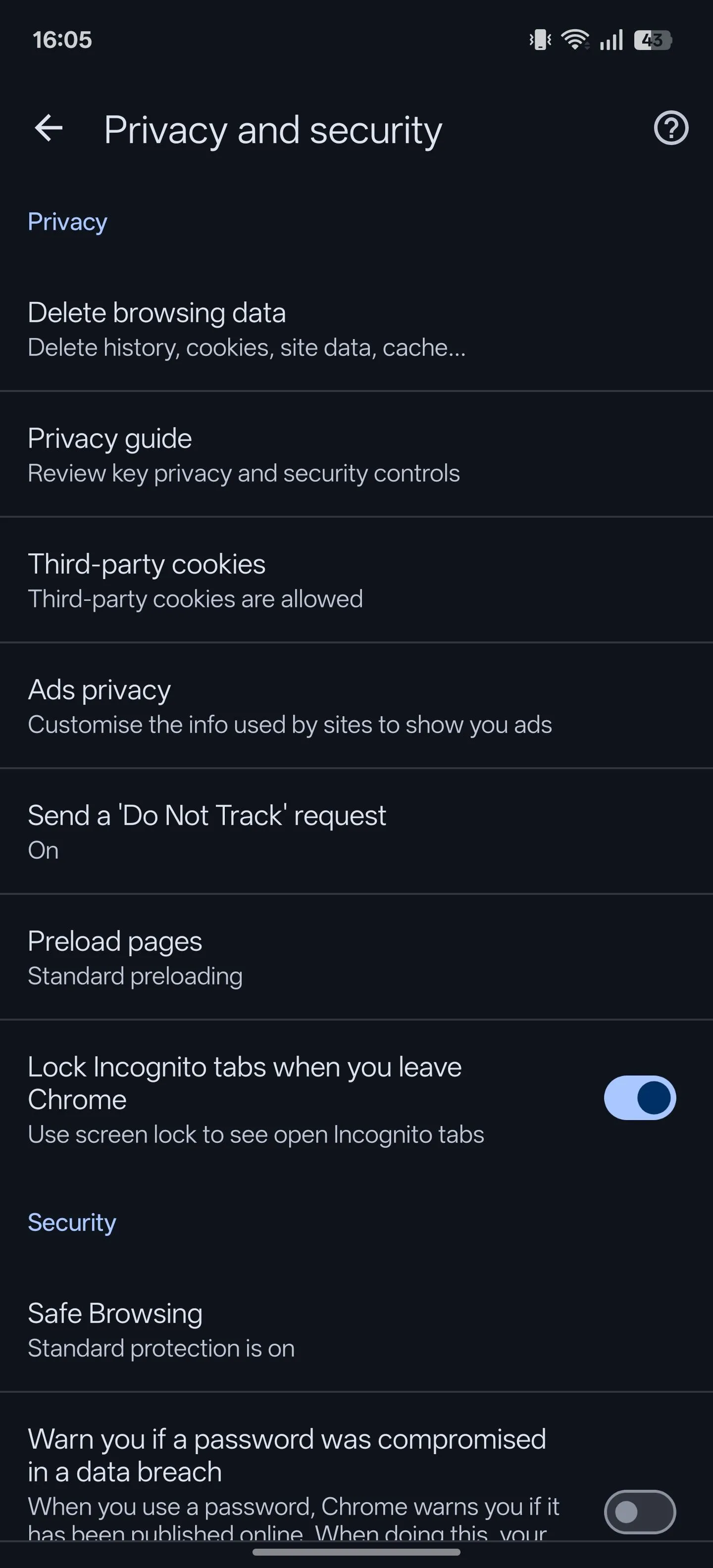 Tùy chọn "Khóa các tab ẩn danh khi bạn rời khỏi Chrome" đã được bật trong cài đặt Chrome trên Android, giúp tăng cường bảo mật.
Tùy chọn "Khóa các tab ẩn danh khi bạn rời khỏi Chrome" đã được bật trong cài đặt Chrome trên Android, giúp tăng cường bảo mật.
Bây giờ, bất cứ khi nào bạn cố gắng truy cập các tab ẩn danh, Chrome sẽ nhắc bạn xác thực danh tính. Sử dụng phương thức mở khóa điện thoại của bạn để xác minh, và Chrome sẽ cho phép bạn xem các tab.
6. Xem Trước Trang Trước Khi Mở Toàn Bộ
Có một cách nhanh chóng và dễ dàng để xem trước các liên kết mà không cần tải chúng hoàn toàn, giúp giảm sự lộn xộn không cần thiết của tab. Ngoài ra, nó giữ bạn ở cùng một vị trí trên trang hiện tại, để bạn có thể tiếp tục duyệt từ nơi bạn đã dừng lại.
Để nhanh chóng xem trước một liên kết trong Chrome, hãy nhấn giữ liên kết đó cho đến khi bạn thấy một menu ngữ cảnh hiện ra. Chọn Xem trước trang (Preview page), và Chrome sẽ mở bản xem trước của liên kết trong một bảng trượt lên. Bạn có thể duyệt trang này như bình thường và đóng nó khi bạn hoàn tất. Bạn cũng có thể mở nó ở chế độ xem đầy đủ (trong một tab mới) nếu muốn.
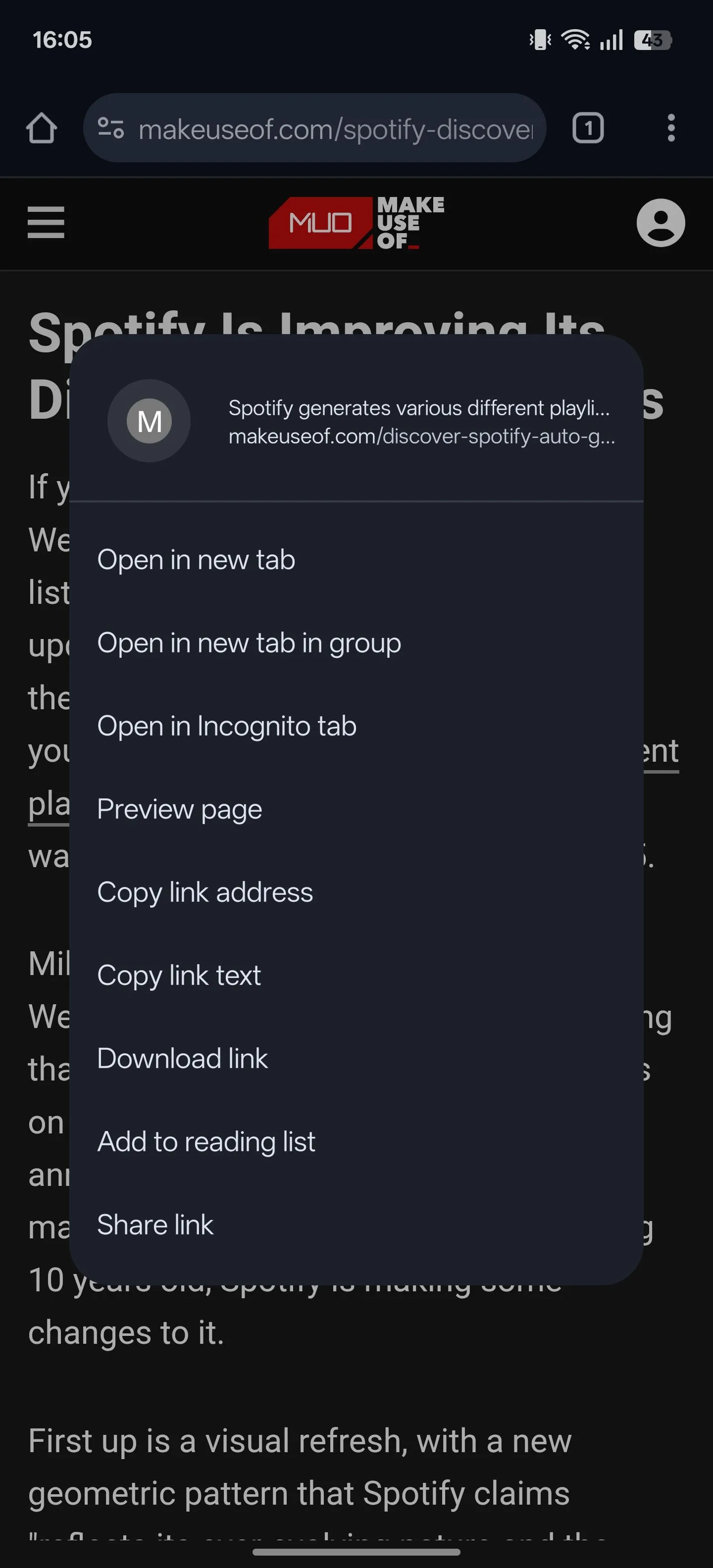 Menu ngữ cảnh hiện ra sau khi chọn một từ trên trang web trong Chrome trên Android, với tùy chọn xem trước trang.
Menu ngữ cảnh hiện ra sau khi chọn một từ trên trang web trong Chrome trên Android, với tùy chọn xem trước trang.
5. Thêm Lối Tắt Nhanh Vào Thanh Công Cụ
Ứng dụng Chrome trên Android có một thanh công cụ gần thanh địa chỉ, với các nút cho các hành động nhanh như về trang chủ, chuyển đổi ứng dụng và truy cập các cài đặt khác.
Tuy nhiên, đó không phải là tất cả. Chrome cũng cho phép bạn thêm một nút lối tắt cho các hành động khác, chẳng hạn như Chia sẻ (Share), Tìm kiếm bằng giọng nói (Voice Search) và Dịch (Translation). Bạn thậm chí có thể yêu cầu Chrome hiển thị nút liên quan dựa trên cách sử dụng của bạn.
Để thêm lối tắt vào thanh công cụ Chrome, chạm vào menu ba chấm trên thanh công cụ và chọn Cài đặt. Cuộn xuống tab Nâng cao (Advanced) và chọn Lối tắt thanh công cụ (Toolbar shortcut). Bật công tắc bên cạnh Lối tắt thanh công cụ trên trang tiếp theo. Sau đó, chọn một hành động được liệt kê bên dưới.
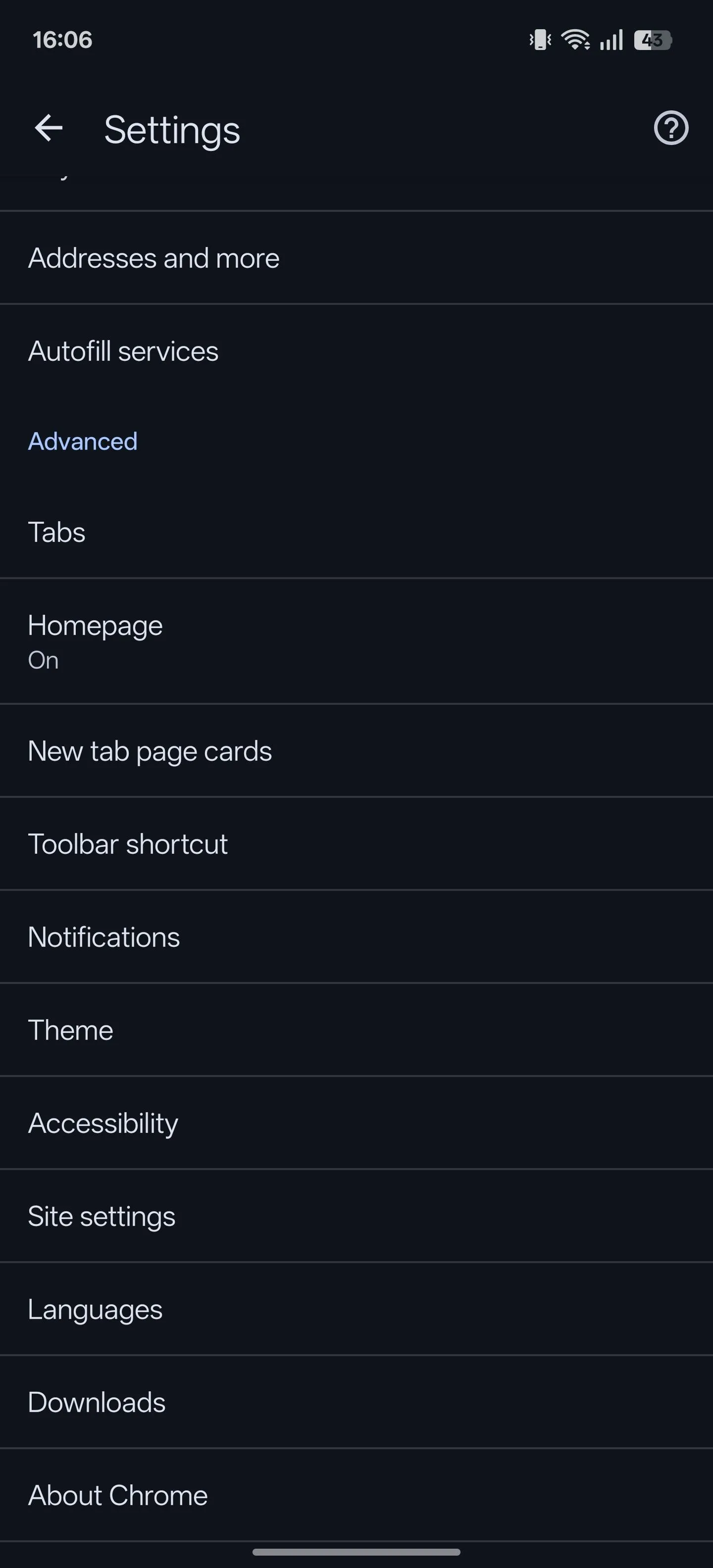 Trang Cài đặt trong Chrome trên Android, nơi người dùng có thể tùy chỉnh các lối tắt và tính năng.
Trang Cài đặt trong Chrome trên Android, nơi người dùng có thể tùy chỉnh các lối tắt và tính năng.
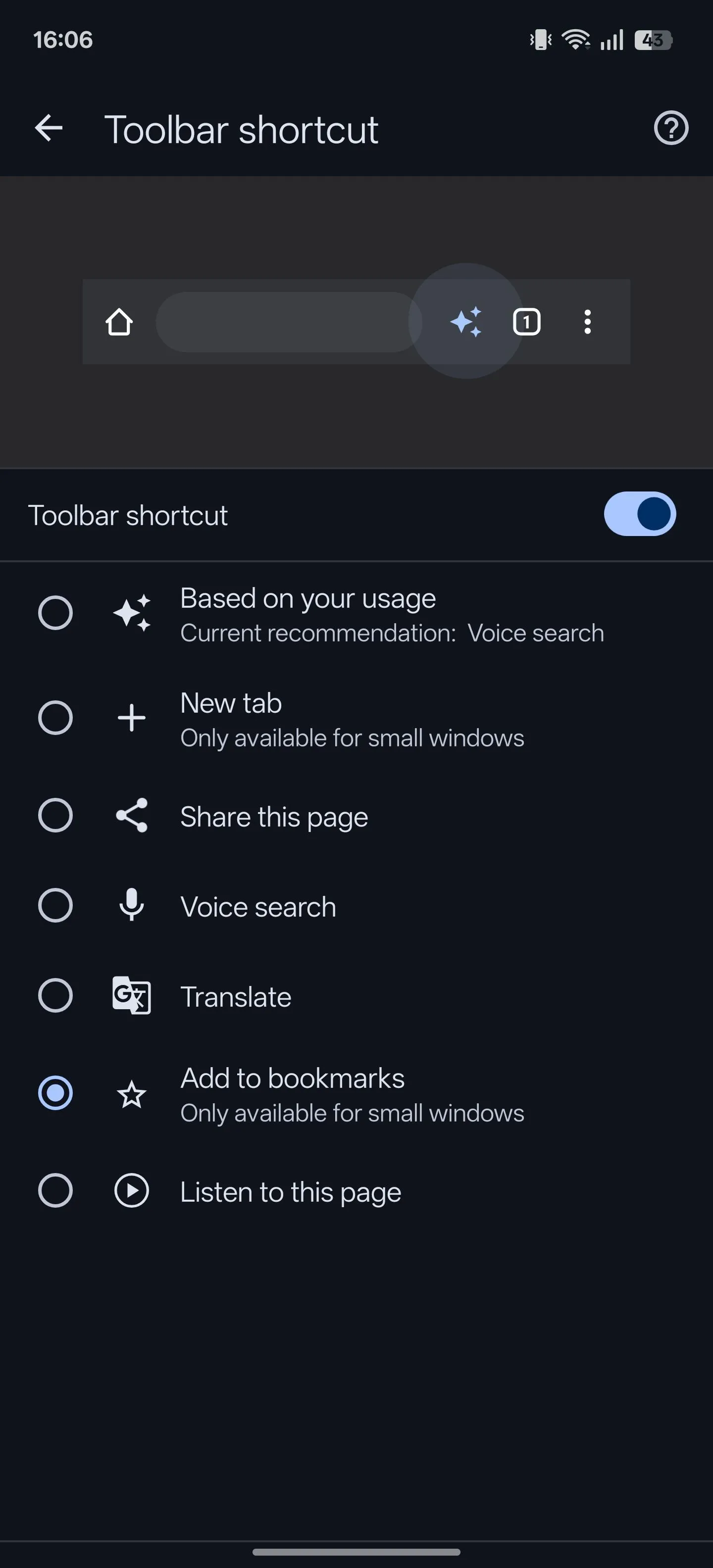 Tính năng lối tắt thanh công cụ đã được bật trong Chrome trên Android, với tùy chọn thêm vào dấu trang được chọn.
Tính năng lối tắt thanh công cụ đã được bật trong Chrome trên Android, với tùy chọn thêm vào dấu trang được chọn.
4. Nghe Nội Dung Trang Web Đọc Thành Tiếng
Vào những lúc bạn không muốn cuộn trang và tự đọc văn bản, tính năng Nghe trang này (Listen to this page) của Chrome sẽ rất hữu ích. Nó cho phép bạn nghe nội dung của các trang web được đọc thành tiếng.
Hãy mở trang mà bạn muốn nghe nội dung, chạm vào menu ba chấm trên thanh công cụ và chọn Nghe trang này. Chrome sẽ bắt đầu đọc văn bản trên trang – đồng thời tô sáng văn bản khi đọc để bạn có thể theo dõi bằng mắt.
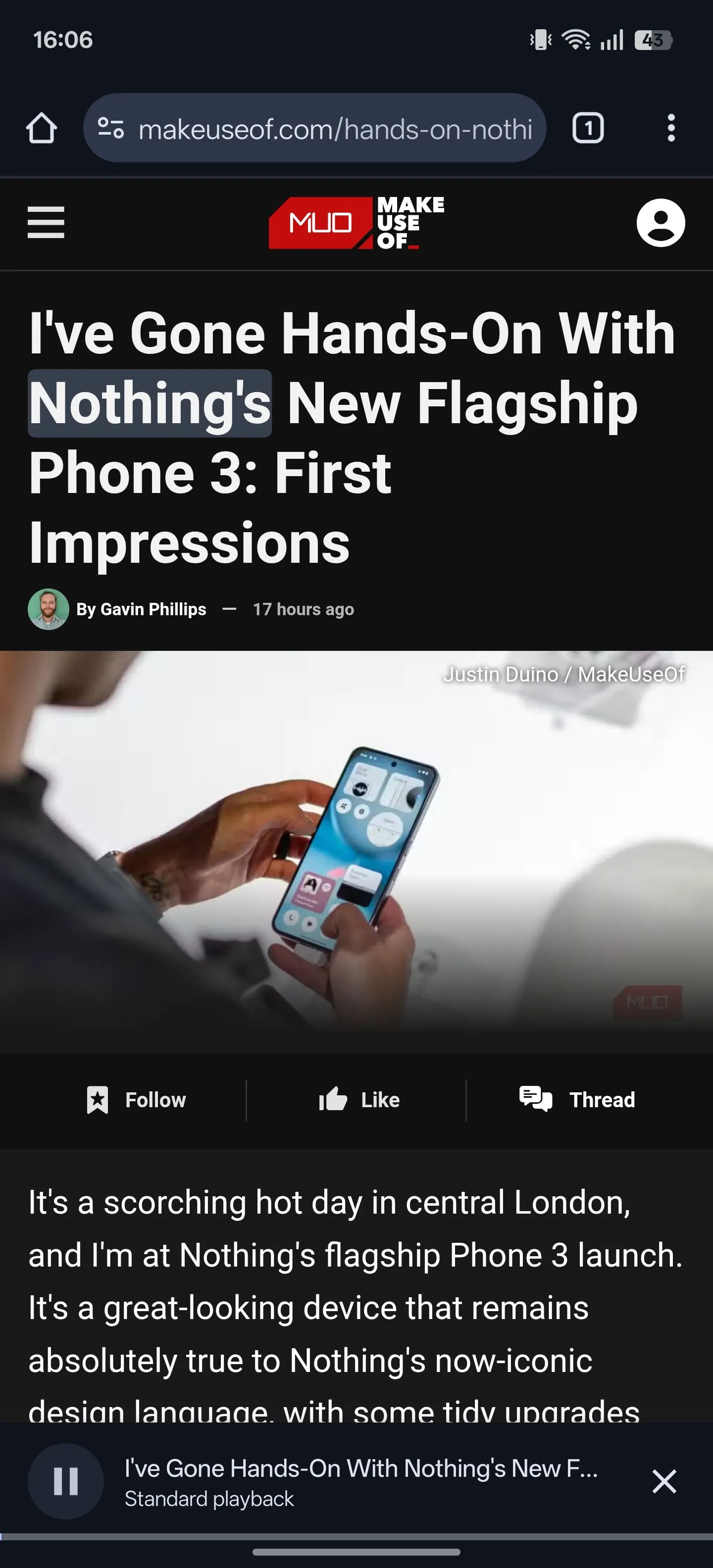 Chrome đang tô sáng văn bản trên một trang web khi đọc to, giúp người dùng dễ dàng theo dõi nội dung.
Chrome đang tô sáng văn bản trên một trang web khi đọc to, giúp người dùng dễ dàng theo dõi nội dung.
Bạn cũng sẽ thấy một trình phát mini ở cuối trang. Chạm vào đây để hiển thị một loạt các điều khiển. Từ đây, bạn có thể phát/tạm dừng, tua đi/lùi lại 10 giây, điều chỉnh tốc độ phát và thay đổi giọng đọc.
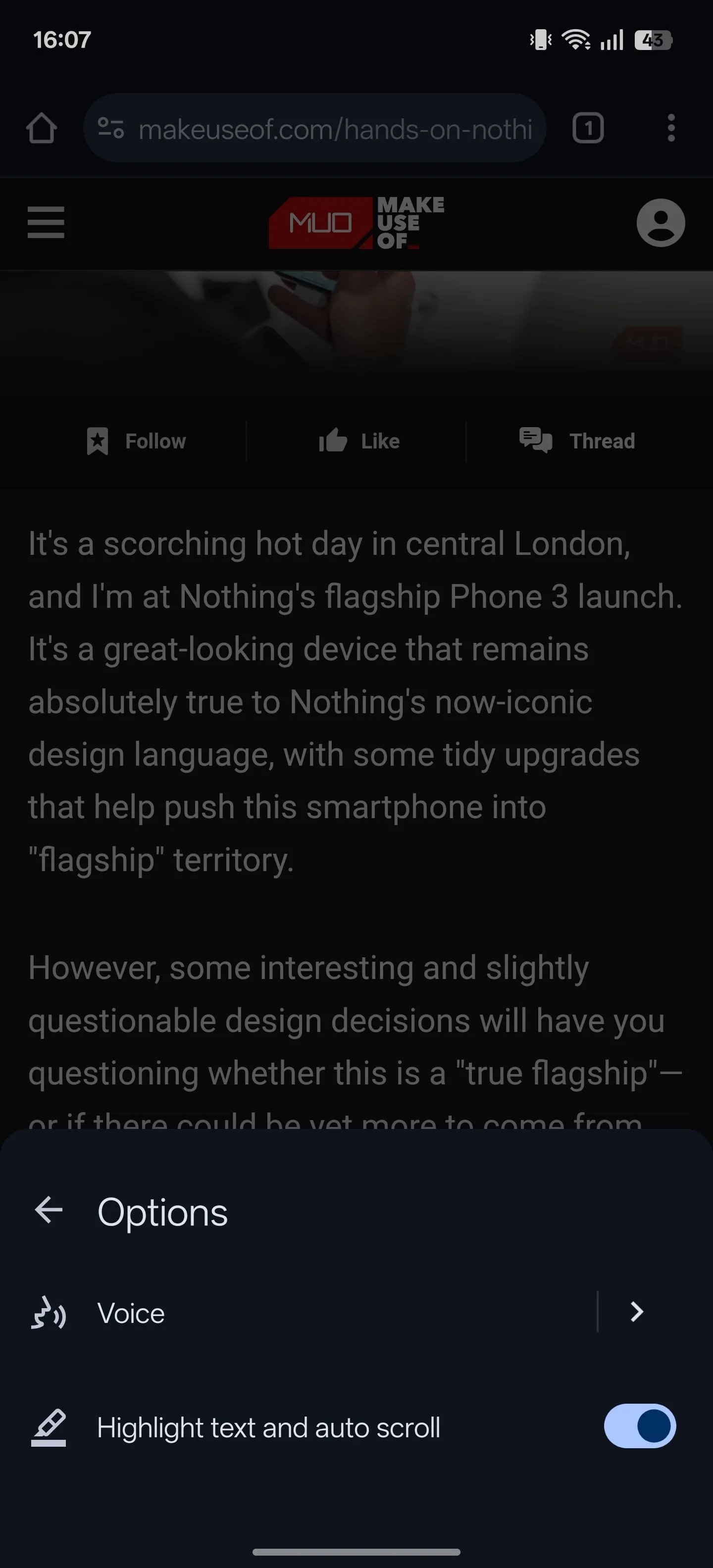 Các tùy chọn phát lại bổ sung trong trình phát mini của Chrome trên Android, bao gồm tốc độ và giọng đọc.
Các tùy chọn phát lại bổ sung trong trình phát mini của Chrome trên Android, bao gồm tốc độ và giọng đọc.
Nếu bạn dự định sử dụng tính năng này thường xuyên, bạn có thể thêm hành động Nghe trang này vào thanh công cụ của mình bằng các bước đã trình bày ở trên.
3. Thực Hiện Tìm Kiếm Tức Thì Trên Trang Web
Khi bạn bắt gặp những từ hoặc cụm từ mới trên mạng, bạn có thể tra cứu chúng bằng cách sao chép và dán vào Google tìm kiếm trong một tab mới. Tuy nhiên, cách này khá chậm.
Thay vào đó, Chrome dành cho Android có tính năng Tìm kiếm trên web (Web search) cho phép bạn nhanh chóng tra cứu một từ hoặc cụm từ trực tiếp từ một trang. Để sử dụng, hãy nhấn giữ vào từ hoặc cụm từ bạn muốn tra cứu cho đến khi một menu ngữ cảnh bật lên.
Chạm vào Tìm kiếm trên web, và Chrome sẽ mở một tìm kiếm Google nhanh trong một tab mới cho những gì bạn đã chọn. Khi bạn đã hoàn tất, hãy vuốt từ cạnh trái của màn hình hoặc chạm vào nút quay lại để đóng tab này và đưa bạn trở lại vị trí cũ.
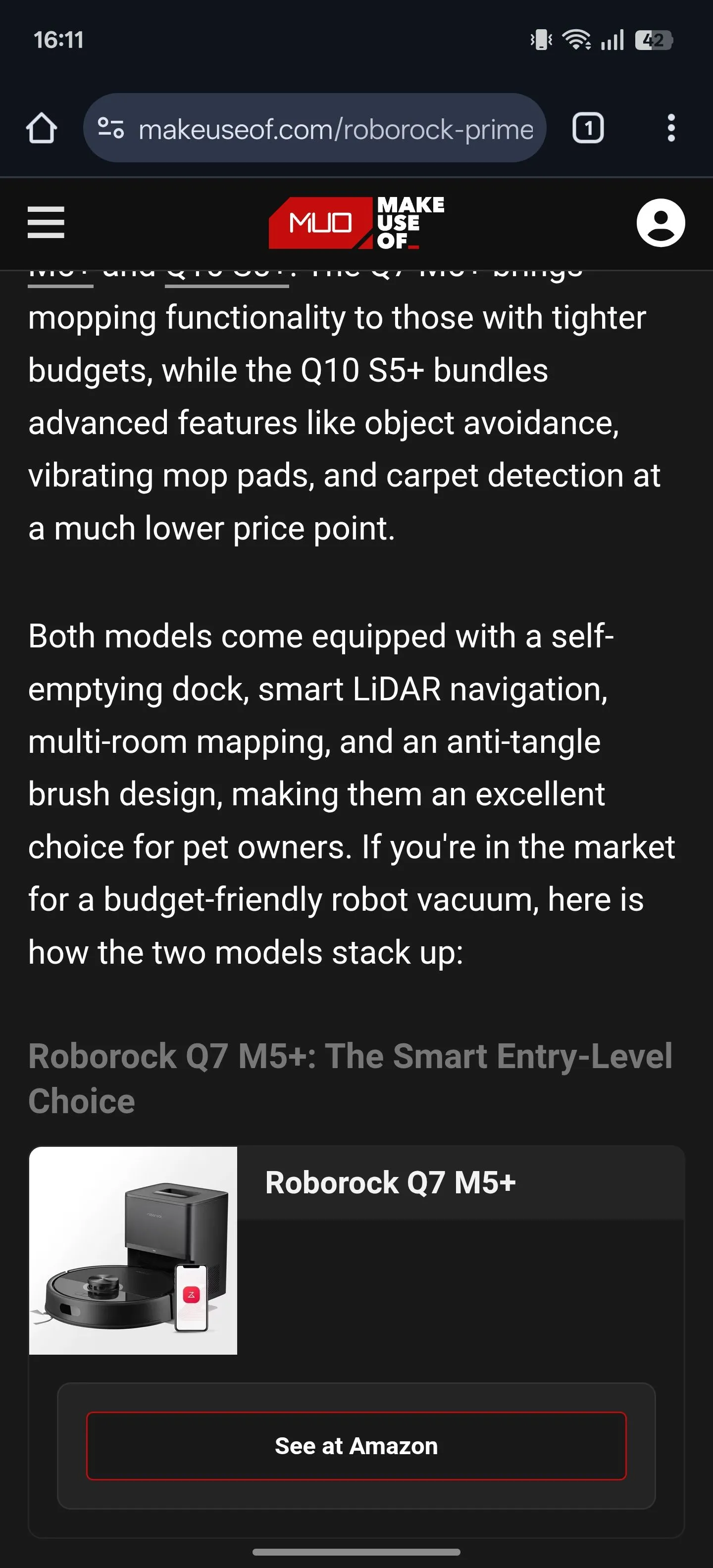 Một trang web đang mở trong Chrome trên điện thoại Android, minh họa ngữ cảnh cho tính năng tìm kiếm nhanh.
Một trang web đang mở trong Chrome trên điện thoại Android, minh họa ngữ cảnh cho tính năng tìm kiếm nhanh.
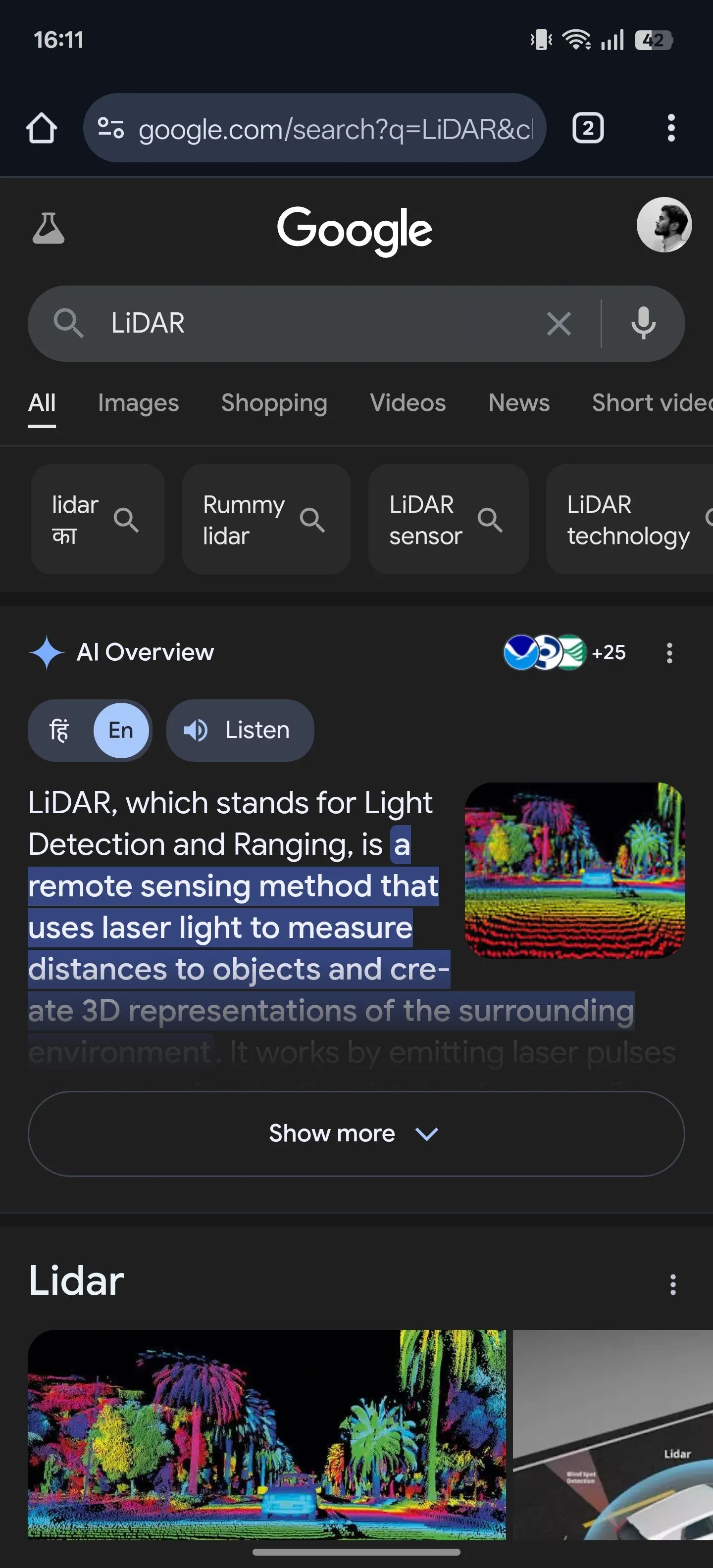 Chrome trên Android hiển thị kết quả của một tìm kiếm web nhanh, giúp người dùng tra cứu thông tin hiệu quả.
Chrome trên Android hiển thị kết quả của một tìm kiếm web nhanh, giúp người dùng tra cứu thông tin hiệu quả.
2. Tìm Nhanh Văn Bản Trên Một Trang
Chrome cũng giúp bạn dễ dàng tìm kiếm bất kỳ từ hoặc cụm từ nào trên một trang web bạn đang xem, giúp bạn không phải tự mình duyệt qua toàn bộ trang. Điều này có thể thực hiện được nhờ tính năng Tìm trong trang (Find in Page), tính năng này sẽ tô sáng tất cả các trường hợp tìm kiếm của bạn và cho phép bạn điều hướng giữa chúng một cách dễ dàng.
Để sử dụng nó, hãy chạm vào menu ba chấm trên thanh công cụ và chọn Tìm trong trang. Gõ từ hoặc cụm từ bạn muốn tìm kiếm; bạn sẽ thấy nó ở phía trên trong một trường tìm kiếm.
Nếu tìm thấy bất kỳ kết quả khớp nào, Chrome sẽ tô sáng tất cả các trường hợp bằng màu vàng. Ở phía trên, bạn cũng sẽ thấy số lần nó xuất hiện trên trang. Chạm vào mũi tên lên hoặc xuống để điều hướng qua các trường hợp khác nhau, sau đó nhấn nút X để đóng trường tìm kiếm khi hoàn tất.
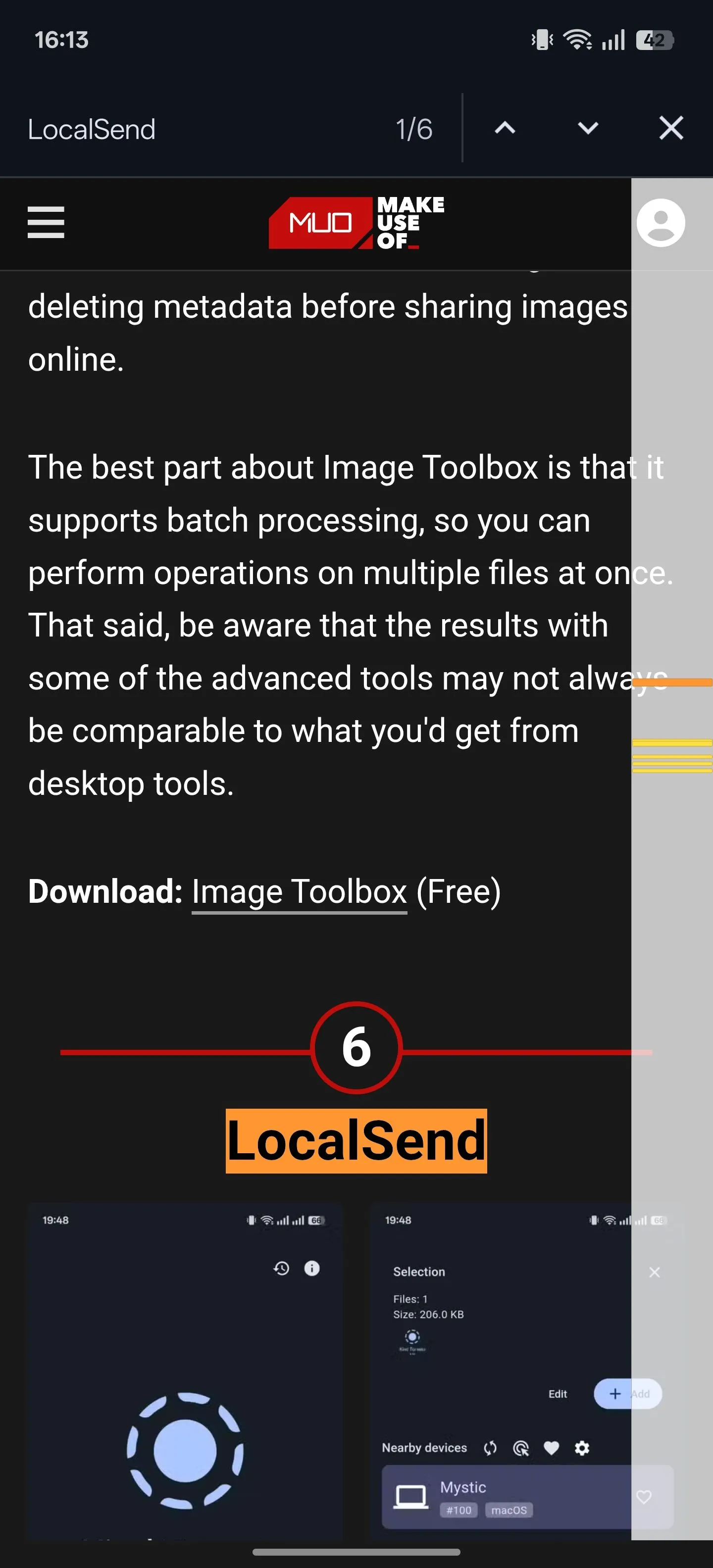 Chrome hiển thị kết quả tìm kiếm văn bản trên trang, với các từ khóa được tô sáng để dễ dàng nhận biết.
Chrome hiển thị kết quả tìm kiếm văn bản trên trang, với các từ khóa được tô sáng để dễ dàng nhận biết.
Nâng Tầm Trải Nghiệm Duyệt Web Trên Android Với Chrome
Với những mẹo Chrome Android và thủ thuật đã được meocongnghe.com chia sẻ, giờ đây bạn đã có thể biến trình duyệt Chrome trên điện thoại của mình thành một công cụ mạnh mẽ hơn, an toàn hơn và tiện lợi hơn bao giờ hết. Từ việc khám phá các tính năng thử nghiệm ẩn giấu đến việc bảo mật chế độ ẩn danh hay tận dụng các lối tắt nhanh, những cải tiến này không chỉ giúp tối ưu hóa hiệu suất mà còn nâng cao trải nghiệm người dùng tổng thể.
Đừng ngần ngại thử nghiệm và áp dụng những kiến thức này vào thói quen duyệt web hàng ngày của bạn. Bằng cách tận dụng tối đa các tùy chỉnh và tính năng nâng cao này, bạn sẽ thấy Chrome không chỉ là một trình duyệt đơn thuần mà còn là một nền tảng linh hoạt, đáp ứng mọi nhu cầu công nghệ của bạn.
Hãy chia sẻ những mẹo Chrome Android này với bạn bè và gia đình để cùng nhau khám phá tiềm năng vô hạn của trình duyệt này nhé! Đừng quên theo dõi meocongnghe.com để cập nhật thêm nhiều thủ thuật công nghệ hữu ích khác!